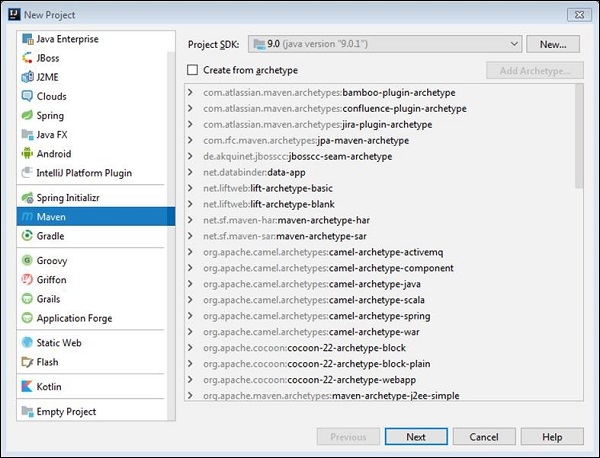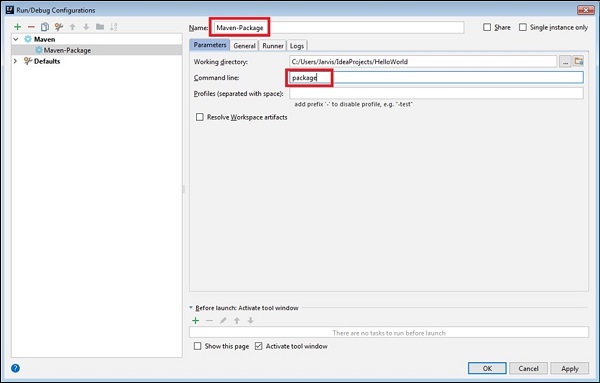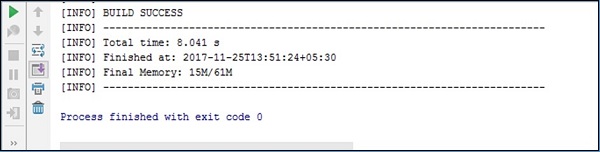IntelliJ предоставляет способ для сборки и упаковки пакета Java. Он поддерживает внешние инструменты сборки, такие как Maven и Gradle. В этой главе обсуждаются эти инструменты сборки.
Создание проекта Maven
Выполните следующие шаги, чтобы создать проект Maven —
-
Перейдите в Файл → Проект .
-
Выберите опцию Maven и нажмите кнопку «Далее».
Перейдите в Файл → Проект .
Выберите опцию Maven и нажмите кнопку «Далее».
-
В новом окне проекта введите tutorialspoint.com как GroupId и HelloWorld как ArtifactId.
-
В новом окне откроется файл pom.xml.
-
Нам нужно добавить свойства в этот файл; конечный файл pom.xml должен выглядеть следующим образом —
В новом окне проекта введите tutorialspoint.com как GroupId и HelloWorld как ArtifactId.
В новом окне откроется файл pom.xml.
Нам нужно добавить свойства в этот файл; конечный файл pom.xml должен выглядеть следующим образом —
<?xml version = "1.0" encoding = "UTF-8"?> <project xmlns = "http://maven.apache.org/POM/4.0.0" xmlns:xsi = "http://www.w3.org/2001/XMLSchema-instance" xsi:schemaLocation = "http://maven.apache.org/POM/4.0.0 http://maven.apache.org/xsd/maven-4.0.0.xsd"> <modelVersion>4.0.0</modelVersion> <groupId>com.tutorialspoing</groupId> <artifactId>HelloWorld</artifactId> <version>1.0-SNAPSHOT</version> <properties> <maven.compiler.source>1.7</maven.compiler.source> <maven.compiler.target>1.7</maven.compiler.target> </properties> </project>
Теперь давайте создадим класс Java внутри каталога src / main / java проекта Maven. Выполните следующие шаги, чтобы создать класс —
-
Перейдите в каталог src / main / java.
-
Щелкните правой кнопкой мыши по нему и выберите New → Java Class .
Перейдите в каталог src / main / java.
Щелкните правой кнопкой мыши по нему и выберите New → Java Class .
Выполните следующие шаги, чтобы скомпилировать этот класс с помощью Maven —
-
Перейдите к Run → Edit Configuration.
-
Нажмите на зеленый значок плюс и выберите опцию Maven из выпадающего меню.
-
Введите название проекта как Maven-Package.
-
Предоставить пакет в качестве командной строки.
-
Нажмите на кнопку ОК.
Перейдите к Run → Edit Configuration.
Нажмите на зеленый значок плюс и выберите опцию Maven из выпадающего меню.
Введите название проекта как Maven-Package.
Предоставить пакет в качестве командной строки.
Нажмите на кнопку ОК.
-
Перейдите к Run и выберите опцию Maven-Package .
-
Начнется сборка пакета. После успешного построения пакета, вы увидите следующий результат —
Перейдите к Run и выберите опцию Maven-Package .
Начнется сборка пакета. После успешного построения пакета, вы увидите следующий результат —
Создать проект Gradle
В этом разделе мы узнаем, как создать проект Gradle —
Перейдите к File → Project и выберите Gradle.
Нажмите на кнопку Далее.
В новом окне проекта введите tutorialspoint в качестве GroupId и HelloWorld в качестве ArtifactId.
Нажмите кнопку Далее, проверьте детали проекта и нажмите кнопку Готово.
Следуйте инструкциям на экране для завершения процесса.
Откройте файл buildl.gradle и напишите задачу Hello, как показано на скриншоте выше.
Чтобы скомпилировать эту задачу, перейдите к параметру Run → Build-Gradle .